METİN DOSYASINDAN VERİ OKUMA – SPSS Ödevi Yaptırma – SPSS Analizi Yaptırma Fiyatları – SPSS Örnekleri – Ücretli SPSS Analizi Yaptırma – SPSS Analizi Yaptırma Ücretleri
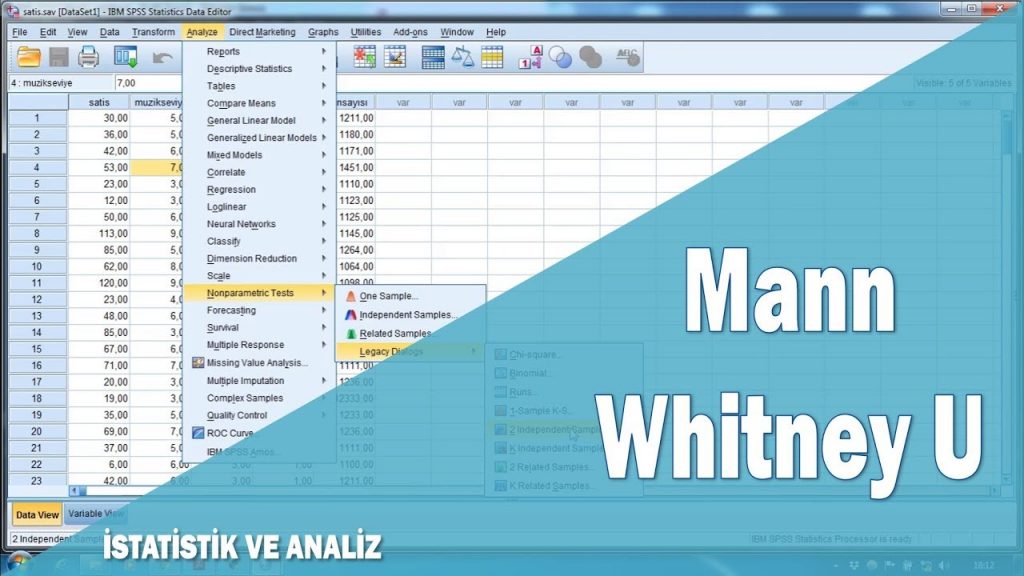
BİR METİN DOSYASINDAN VERİ OKUMA
Çok miktarda veri topluyorsanız ve bunları elle girmeniz gerekiyorsa, bunları doğrudan bir SPSS veri dosyasına (veya bu konuda bir Excel dosyasına) yazmak, verileri kaydetmenin en verimli yöntemi olmayabilir. SPSS veya Excel’de farklı hücrelere veri girmek için fazladan bir tuş vuruşu gerekir (Sekme veya ok tuşu); bu nedenle, veri alanları olarak iki kat daha fazla tuş vuruşu yaparsınız. Binlerce veri ile daha verimli bir veri girişi stratejisini tercih edebilirsiniz.
Verileri bir kelime işlemci programına girmek, büyük miktarda veriyi kaydetmek için daha çekici bir seçenek olabilir. Burada, katılımcılar için istediğiniz kadar veri satırına (bunlara kayıt denir) sahip olabilirsiniz. Unutulmaması gereken önemli nokta, belgenin bir metin dosyası (.txt uzantısına sahiptir) olarak kaydedilmesi gerektiğidir.
Bir metin dosyası, yalnızca normal karakterler (örn. rakamlar, harfler) ve bazı kontrol karakterleri (örn., sekmeler, satır başları) içeren ancak biçimlendirme bilgisi içermez.
Bir metin dosyası oluşturmak için verilerinizi doğrudan Not Defteri’ne (Windows’ta) veya TextEdit’e (Mac’te) yazabilir ve dosyayı otomatik olarak bir metin dosyası olarak kaydedebilirsiniz; alternatif olarak, verilerinizi Microsoft Word gibi bir kelime işlemci uygulamasına yazabilir ve belgeyi bir metin dosyası olarak kaydetmek için Dosya menüsündeki Farklı Kaydet seçeneğini kullanabilirsiniz. Şekil A13’te bir metin belgesinin bir bölümünü gösteriyoruz. Bu örnekteki her katılımcı (durum) yirmi yedi satır veri kaplar.
Bir metin dosyasının içeriğini bir SPSS veri dosyası biçimine getirmek için dosyayı SPSS aracılığıyla açmalısınız. İşte bunu yapmanın bir yolu. Ana SPSS menüsünden Dosya ➜ Metin Verilerini Oku öğesini seçin. Bu, SPSS’nin hangi metin dosyasını bir veri dosyasına dönüştürmesini istediğinizi seçebileceğiniz bir gezinme penceresi açacaktır. Adını vurgulayarak ve Aç’ı tıklatarak bir dosya seçtiğinizde, sizi bir metin dosyasının içeriğini SPSS’ye getirmek için altı adımlık süreçte adım adım götürecek olan Metin İçe Aktarma Sihirbazı penceresine getirileceksiniz. İşte altı adımın kısa bir açıklaması.
ADIM 1
Adım 1, Metin İçe Aktarma Sihirbazı’nda gördüğünüz ilk iletişim penceresinde bulunur; Şekil A14.1’de gösterilmiştir. Alt panelde metnin ilk beş satırını görebilirsiniz; bu, doğru dosyayı aldığınızı doğrulamanın hızlı bir yoludur. Daha önce tanımlanmış bir format oluşturmadıysanız (bkz. Adım 6), nispeten yeni SPSS kullanıcılarının yapmadığı bir şey olacaktır, o zaman soruya Hayır cevabını verin ve İleri’ye tıklayın.
C metin belgesine veri aktarma
C Veri Okuma
Dosya okuma C
VB. Net Text dosyası okuma
C dosyadan veri Okuma ve diziye aktarma
ASP.Net MVC txt dosyası okuma
C# Dosya İşlemleri
C# txt dosyası güncelleme
ADIM 2
Şekil A14.2’de gösterilen 2. Adım, metin dosyasındaki değişkenlerin düzenlenmesi ile ilgilidir. Virgül, boşluk, sekme veya benzerleriyle ayrılmışlarsa, Sınırlandırılmış olarak işaretleyin; aynı değişkenler her durum için tam olarak aynı yerdeyse (bu, özellikle sınırlayıcı kullanmıyorsanız, yazması en kolay yapıdır), Sabit genişlik’i işaretleyin. Bu ikinci adımda bu sorgunun size sürpriz olarak gelmesinden ziyade, verileri nasıl gireceğinizi bu seçenekleri göz önünde bulundurarak planlamalısınız. Daha sonra dosyanın en üstünde değişken isimleri var mı sorusuna cevap verin; yalnızca veri değerlerini yazdıysanız veya her durum için birden çok veri satırınız varsa, yanıt Hayır’dır. Devam etmek için İleri’ye tıklayın.
ADIM 3
Adım 3 (bkz. Şekil A14.3) aşağıdaki soruları sorar. Bunları yanıtladıktan sonra 4. Adım penceresine ulaşmak için İleri’ye tıklayın.
- İlk vaka nerede başlıyor? Cevap çok sık 1. satırdadır.
- Tek bir vakayı kaç satır temsil ediyor? Katılımcılardan gelen verileri kaydetmek için istediğiniz sayıda satır kullanabilirsiniz. Her satıra kayıt denir. Buradaki anahtar, verileri her katılımcı için tamamen aynı şekilde yapılandırmanız gerektiğidir. Gösterilen örnek metin dosyamızda
- Şekil A13, her durum için yirmi yedi satırımız (kayıt) var.
- Kaç vakayı içe aktarmak istiyorsunuz?
ADIM 4
Bu adımı açıklamak, başarmaktan daha karmaşıktır. Adım 4 penceresi Şekil A14.4’te gösterilmiştir. SPSS artık veri dosyasının satırlarındaki sayıları düzenlemek için yeterli bilgiye sahiptir. Burada yapmanız gereken tek şey, hangi değerlerin değişkenlerden oluşacağını yani sütunların nereye yerleştirileceğini belirlemektir. Bu nedenle, 001 ilk durum için tanımlama kodudur ve birinci sütunu içerir. Bir sütun sınırı (mavi bir çizgi) oluşturmak için sütuna tıklayın ve çizgiyi olması gereken yere sürükleyin.
Tüm bunları yapmak için talimatlar, pencerenin üst kısmında görünür. İlk değişkenin önüne bir başlangıç sütunu işareti koyduğunuzdan emin olun. Şekil A14.4’te değişkenler için sütunları işaretledik.
ADIM 5
Adım 5, veri dosyasındaki değişkenlerin her biri için bir ad vermenizi ve açılır menüden veri biçimini belirtmenizi ister. Bu pencere Şekil A14.5’te sunulmaktadır. Analiz edeceğiniz değişkenlerin çoğu veya tamamı için veri formatı muhtemelen Sayısal olacaktır. Adlandırma işlemi için, isimlendirmek istediğiniz değişkeni içeren alt paneldeki sütuna tıklayın. Ardından üst panele adı yazın. Yeni bir sütun seçtiğinizde, yeni atadığınız ad, kılavuzun en üstünde görülecektir.
6. ADIM
Bu süreçteki altıncı ve son adım, temizlik konularını ele alır. Penceresi Şekil A14.6’da gösterilmiştir. Yeni SPSS veri dosyasının masaüstünüzde görüntülenmesi için Bitir’i tıkladıktan sonra aşağıdaki üç soruyu yanıtlamanız gerekir. Veri dosyası hazır olduktan hemen sonra Farklı Kaydet yapılması önerilir.
- Bu dosya biçimini ileride kullanmak üzere kaydetmek ister misiniz? Bu, veri dosyasının yapısına atıfta bulunur (ilk veri satırı bu belirli sütunlarda bu değişkenleri içerir, ikinci veri satırı bu diğer değişkenleri bu sütunlarda içerir, vb.); Verilerin önceden tanımlanmış bir formata uyup uymadığı sorulduğunda 1. Adımda atıfta bulunulan budur. Nispeten deneyimsiz kullanıcıların büyük çoğunluğu bu soruya Hayır yanıtı vermelidir. Bununla birlikte, gelecekte başka bir veri toplama dalgasında tam olarak aynı türde verileri toplamayı düşünüyorsanız, Evet’i yanıtlayarak, mevcut veri kümesinde az önce yaptığınız tüm biçimlendirme çalışmalarından kaçınacaksınız.
- Sözdizimini yapıştırmak ister misiniz? SPSS’de yaptığınız her şeyin altında yatan sözdizimi vardır ve birçok deneyimli SPSS kullanıcısı sözdizimi ile rahatça çalışabilir veya hatta işaretleyip tıklamayı tercih edebilir. Evet cevabını verirseniz, SPSS sözdizimini bir sözdizimi penceresinde görüntüler (sözdizimi pencereleri .sps dosya uzantısını kullanır). Yeni kullanıcılar, sözdizimine daha aşina olana kadar muhtemelen bu soruya Hayır yanıtını vermelidir.
- Verileri yerel olarak önbelleğe al? Bu, verileri bilgisayarın çalışma belleğine yerleştirir ve SPSS tarafından yapılan veri işlemeyi hızlandırabilir. Daha eski bir bilgisayarınız ve büyük bir veri dosyanız yoksa, bu muhtemelen gereksizdir ve kutuyu işaretlemeniz gerekmez.
ASP.Net MVC txt dosyası okuma C dosyadan veri Okuma ve diziye aktarma C metin belgesine veri aktarma C Veri Okuma C# Dosya İşlemleri C# txt dosyası güncelleme Dosya okuma C VB. Net Text dosyası okuma